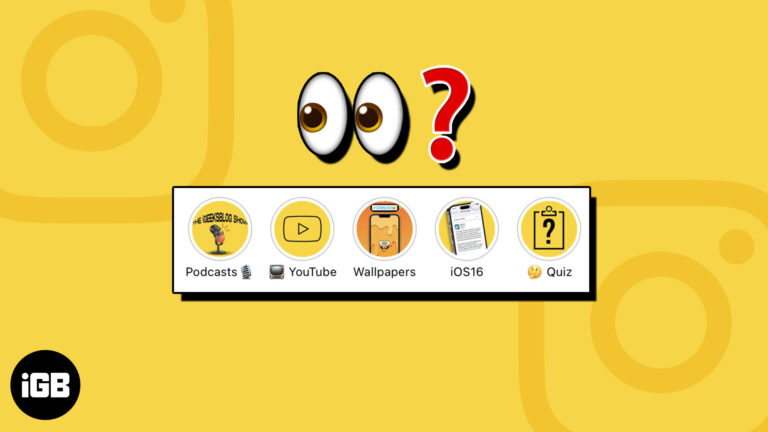Как добавить Python в Path Windows 11: пошаговое руководство
Добавление Python в PATH в Windows 11 является необходимым шагом для запуска скриптов Python из командной строки. Это руководство проведет вас через каждый шаг, помогая вам настроить систему, чтобы вы могли начать кодирование немедленно. Вы пройдете путь от загрузки Python до его настройки в переменной среды PATH вашей системы.
Добавление Python в PATH Windows 11
Ниже приведено пошаговое руководство по добавлению Python в PATH в Windows 11. К концу этого руководства вы сможете запускать команды Python из любого каталога.
Шаг 1: Загрузите Python
Сначала посетите официальный сайт Python, чтобы загрузить установщик.
Перейдите на python.org и нажмите на раздел «Загрузки». Выберите последнюю версию Python, подходящую для вашей ОС, в данном случае Windows. Загрузите исполняемый установщик.
Программы для Windows, мобильные приложения, игры - ВСЁ БЕСПЛАТНО, в нашем закрытом телеграмм канале - Подписывайтесь:)
Шаг 2: Запустите установщик
Запустите загруженный установщик и убедитесь, что выбрана опция «Добавить Python в PATH».
Дважды щелкните файл установщика. На экране установки внизу вы увидите опцию с надписью «Добавить Python в PATH». Обязательно отметьте этот флажок перед продолжением установки. Этот шаг имеет решающее значение, поскольку он избавит вас от необходимости вручную добавлять Python в PATH позже.
Шаг 3: Проверка установки
Откройте командную строку и введите python –version, чтобы проверить, правильно ли установлен Python.
Нажмите клавишу Windows, введите «cmd» и нажмите Enter, чтобы открыть командную строку. Введите python –version и нажмите Enter. Если Python установлен правильно, вы увидите отображаемый номер версии.
Шаг 4: вручную добавьте Python в PATH (при необходимости)
Если вы пропустили флажок, вы все равно можете добавить Python в PATH вручную.
Откройте меню «Пуск», введите «переменные среды» и нажмите «Изменить системные переменные среды». В окне «Свойства системы» нажмите «Переменные среды». В разделе «Системные переменные» найдите и выберите переменную «Путь», затем нажмите «Изменить». Добавьте путь к каталогу установки Python и папке Scripts.
Шаг 5: Проверка конфигурации PATH
Снова откройте командную строку и введите python, чтобы убедиться, что она доступна глобально.
Откройте новое окно командной строки и введите python. Если Python запустится и вы увидите интерактивную оболочку Python, вы успешно добавили Python в PATH.
После выполнения этих шагов ваш компьютер с Windows 11 будет настроен на запуск команд Python из любого каталога, что упростит разработку и запуск скриптов Python.
Добавление Python в PATH Windows 11 – Советы
- Всегда загружайте Python с официального сайта, чтобы избежать вредоносных версий.
- Самый простой способ — установить флажок «Добавить Python в PATH» во время установки.
- При работе в многопользовательской среде рассмотрите возможность настройки PATH на системном уровне.
- Обязательно добавьте в PATH каталоги Python и Scripts.
- Перезапустите командную строку после внесения изменений в PATH, чтобы применить новые настройки.
Добавление Python в PATH Windows 11 – часто задаваемые вопросы
Что делать, если я забыл выбрать «Добавить Python в PATH» во время установки?
Не беспокойтесь! Вы можете вручную добавить Python в PATH, отредактировав системные переменные среды и добавив каталог Python.
Почему команда Python не распознается?
Обычно это означает, что Python отсутствует в вашем PATH. Дважды проверьте настройки PATH в переменных среды.
Можно ли добавить несколько версий Python в PATH?
Да, но вам придется управлять ими осторожно, используя виртуальные среды или настраивая переменные PATH.
Нужны ли мне права администратора для добавления Python в PATH?
Для общесистемных изменений — да. Для пользовательских изменений права администратора не требуются.
Безопасно ли редактировать переменные среды?
Да, но будьте осторожны. Неправильные изменения могут повлиять на поведение вашей системы. Всегда дважды проверяйте добавляемые вами пути.
Добавление Python в PATH Windows 11 – Резюме
- Загрузите Python с сайта python.org.
- Запустите установщик и выберите «Добавить Python в PATH».
- Проверьте установку с помощью python –version.
- При необходимости вручную добавьте Python в PATH.
- Подтвердите конфигурацию PATH, введя python в командной строке.
Заключение
Добавление Python в PATH в Windows 11 может показаться сложным, но это простой процесс, который открывает целый мир возможностей для использования Python на вашем компьютере. Эта настройка имеет решающее значение для эффективного запуска скриптов и инструментов Python. Если вы выполните эти шаги, у вас не должно возникнуть проблем с установкой и запуском Python.
Для тех, кто хочет глубже погрузиться в программирование на Python, это ваш первый шаг. Пропустили шаг? Не беспокойтесь — просто перечитайте руководство и убедитесь, что каждая часть выполнена правильно. После того, как вы добавите Python в PATH, вам станет намного проще управлять своими проектами и запускать скрипты из любого каталога.
Так почему бы не пойти и не настроить его? Вы скажете себе спасибо позже, когда все будет работать гладко. Счастливого кодирования!
Программы для Windows, мобильные приложения, игры - ВСЁ БЕСПЛАТНО, в нашем закрытом телеграмм канале - Подписывайтесь:)